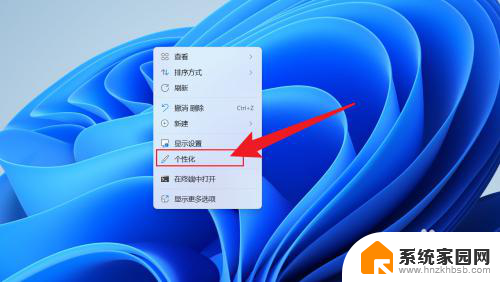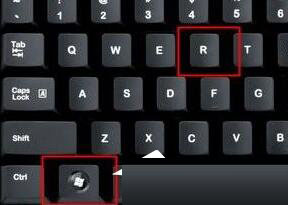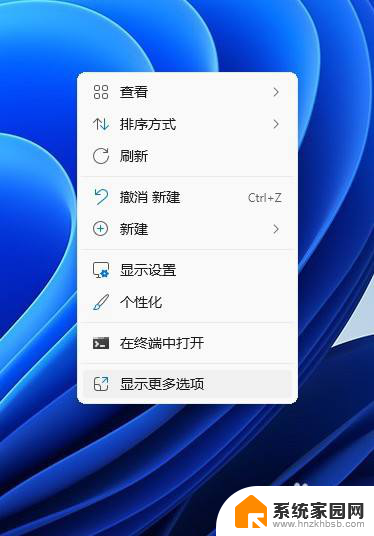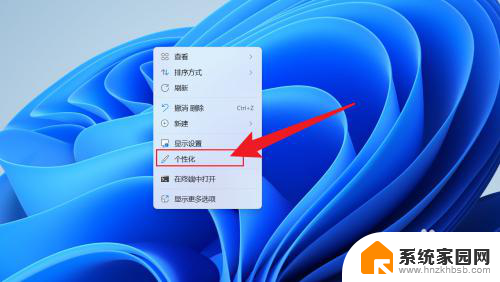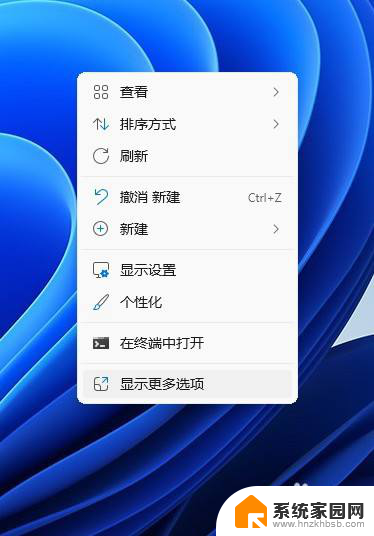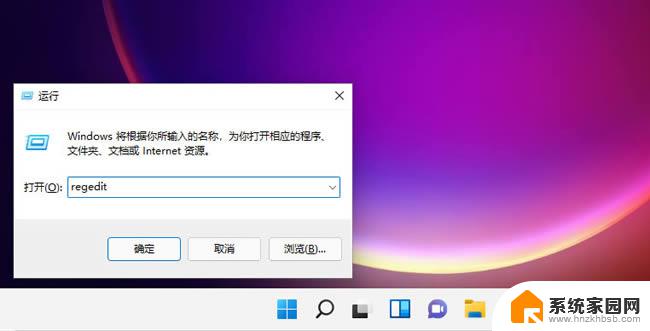win11任务栏放到右边 Win11如何修改任务栏到右侧
更新时间:2024-03-21 10:54:37作者:yang
Win11的任务栏一直是用户界面中的重要组成部分,它通常位于屏幕底部,有些用户可能更喜欢将任务栏放置在屏幕的右侧,这种布局不仅可以提供更多的屏幕空间,还可以使操作更加方便。对于想要将Win11任务栏放到右边的用户来说,该如何操作呢?接下来我们就来看看Win11如何修改任务栏到右侧。
win11下载地址
Win11任务栏怎么靠右:
1、首先按下键盘“Win+r”打开运行,输入“regedit”回车确定。
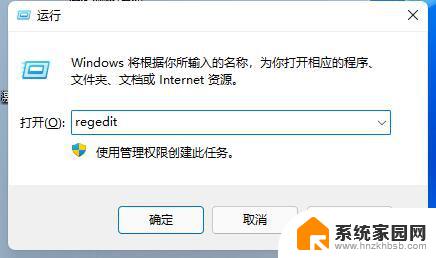
2、在注册表找到如下位置“计算机HKEY_CURRENT_USERSoftwareMicrosoftWindowsCurrentVersionExplorerStuckRects3”
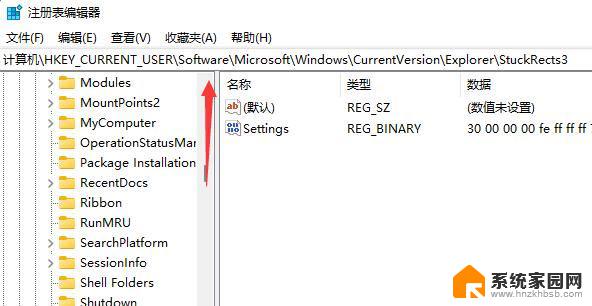
3、然后双击打开其中的“settings”文件。
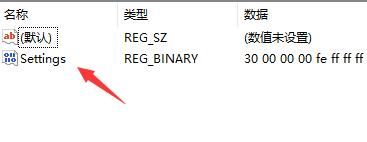
4、然后将其中框定的数值更改为“02”就可以将任务栏靠右了。注意:如果大家更改完之后无效,可以重启系统来解决。
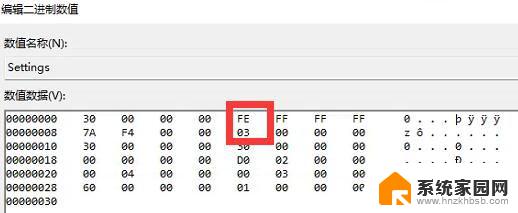
以上就是将Win11任务栏放到右侧的全部内容,如果有任何不清楚的地方,用户可以根据本文的方法进行操作,希望对大家有所帮助。